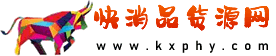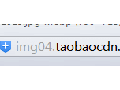各位賣家在處理淘寶店鋪裝修素材或者寶貝主圖的時候會需要使用ps摳圖,那么怎么用ps摳圖?裝修宅小編送上詳細的ps摳圖教程,感興趣的一起學習一下。
怎么用ps摳圖?10種ps摳圖方法的詳細介紹:
1、橡皮擦工具
橡皮擦工具,更多時候跟“摳圖”看似沒啥關系,然而,竟然它能起到“擦除”的作用,那么就完全可以用來摳圖去背了,它的鍵盤快捷鍵是:單按一個字母鍵“e”,簡單粗暴地擦掉你不想要的背景或其他畫面部分就可以了。

橡皮擦工具用起來方便,選擇了它,調節畫筆大小和硬度即可開始擦擦擦。然而,缺點也比較明顯,很難做到精細化摳圖,對邊緣的處理也不是太好,而且擦掉就真的沒了,原圖被破壞。阿隨君這里并不推薦使用,只做了解,它結合“圖層蒙版”來用的話,效果還是不錯的,往后看會細講的。
2、魔棒工具
在有明顯的對比的圖片中,比如背景是典型的純色的時,“魔法棒”工具就非常好用了,一點即可選中背景,刪除即可。魔法棒工具和快速選擇工具是一組工具,快捷鍵為W,也可以通過鼠標直接選擇,如下圖所示。當然,在選擇的時候,魔棒工具,支持刪除多選部分,也支持增加少選部分,方法都是點、點、點。
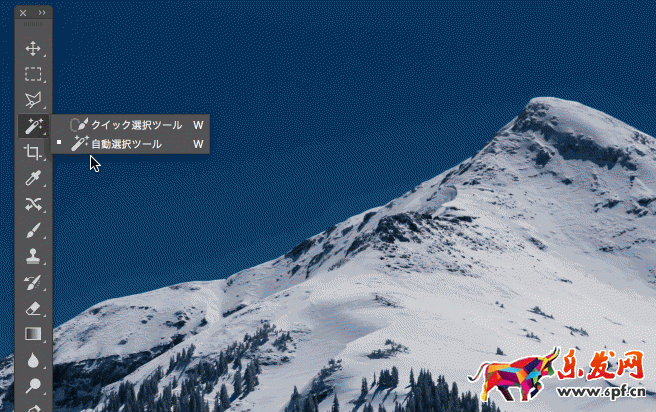
3、快速選擇工具
“快速選擇工具”,顧名思義,就是“快速”地選擇畫面中你想要或者你不想要的部分,通過工具欄用鼠標直接選中該工具,或者用快捷鍵“W”,對準畫面框選即可,同時,可以配合中括號“[”或“]”來縮放畫筆大小,更精確的框選,如下圖所示:
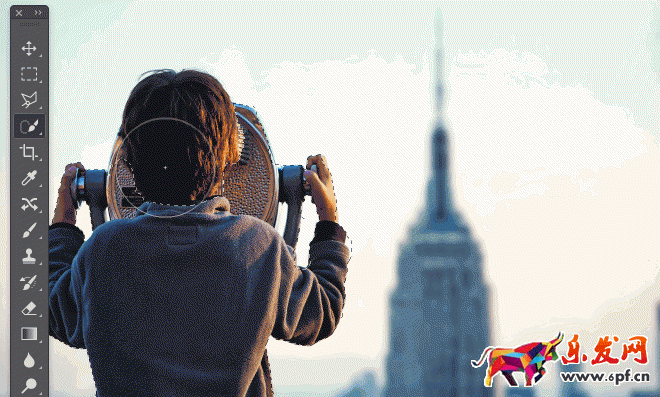
如果初步框選的范圍超過了想要的畫面范圍的話,可以按住Alt鍵的同時,框選超出的部分,即可從選區減去它們,如下圖所示:
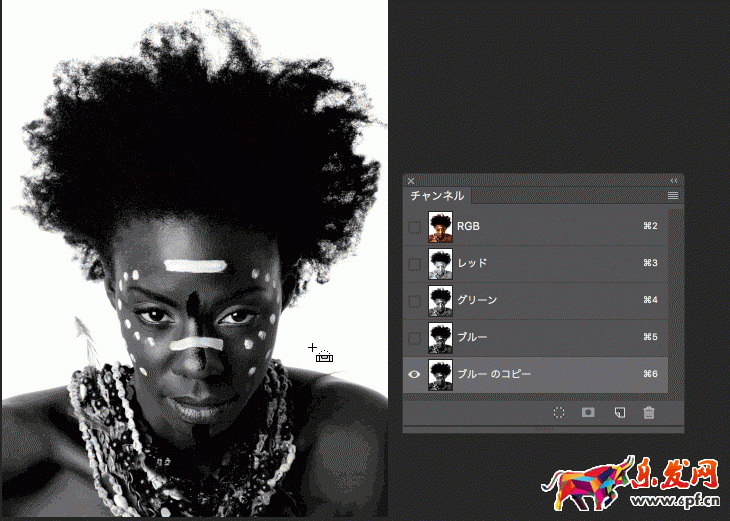
而如果初步框選后還有沒被選中的部分,則可以按住啊Shift鍵的同時,框選要添加的部分,即可將它們添加到選區中,如下圖所示操作:
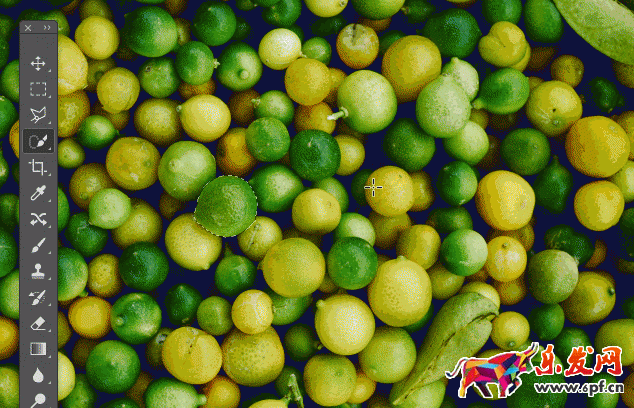
4、多邊形套索工具
顧名思義,“多邊形套索工具”是針對畫面中以直線構成的幾何多邊形使用的利器,它在工具欄的套索工具組中,選中后,沿著畫面中的多邊形邊緣“框選”即可,而在按住Shift鍵的同時,則可以拉出45°或是90°的規則直線,方便選擇正方形或三角形等有規則的多邊形,如下圖所示操作:
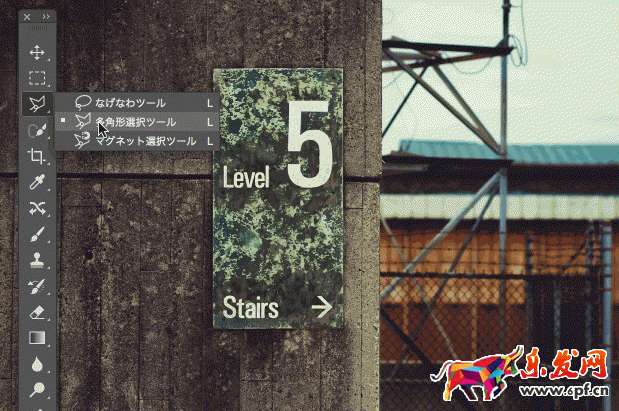
△ 摳選這種形狀,正式多邊形套索工具的拿手好戲
PS:非直線輪廓的選區時,可以嘗試使用“磁性套索工具”,PS會讓它自發貼合輪廓做選區,前提是輪廓跟背景要有強對比。
5、鋼筆工具
相較于只能畫直線做選區的“多邊形套索工具”來說,“鋼筆工具”則是無敵的,直線和平滑曲線都是它的看家本領,對準輪廓繪制路徑。嚴格來說,用它來做選區,精細度是足夠高的,但是之所以給出了三星評級,主要是在“好用指數”上拉了分,鋼筆的入門與熟練需要大量的練習來掌握,操作難度上要高于其他工具。
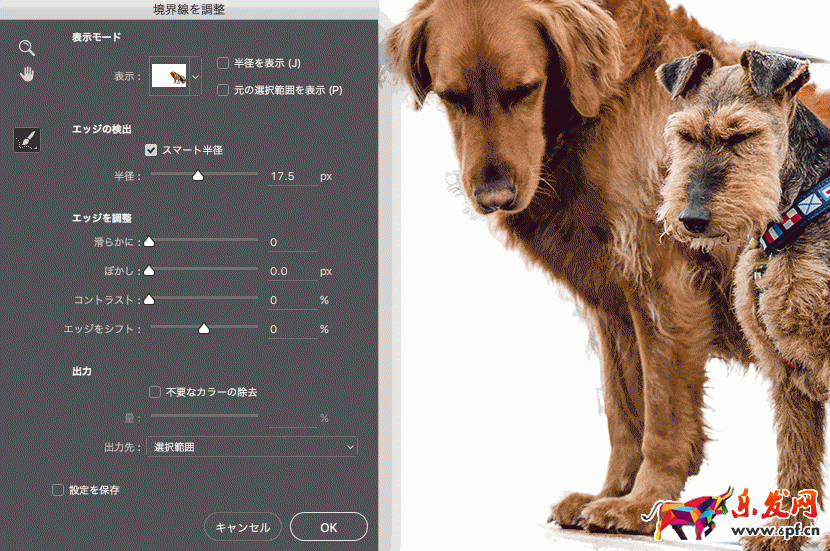
△ 繪制平滑曲線路徑做選區,鋼筆工具最擅長
用“鋼筆路徑”繪制好路徑后,只需來到“路徑”面板,然后按需重命名一下路徑,然后按住Ctrl的同時,單擊路徑圖層,即可創作選區了,如下圖操作所示:
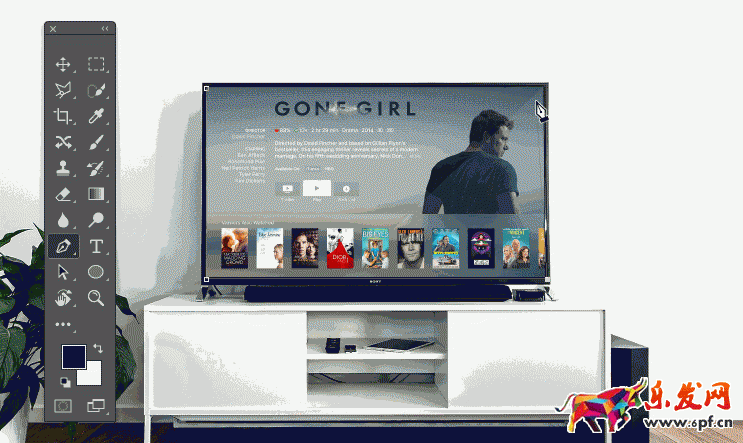
△ Ctrl+點擊路徑,即可做出選區
6、通道大法好
利用通道做選區摳圖去背,是處理頭發、樹木、花朵、透明半透明等這類難于處理的素材的不二之選,簡單方便易上手。第一步,是來到通道面板,觀察紅、綠、藍三個通道,選擇一個黑白對比度最強烈的通道,并復制該通道。PS:如果是要保留透明信息,則要選擇灰度信息最好的一個通道來復制了。如下圖摳選茂密頭發的女模特操作為例:
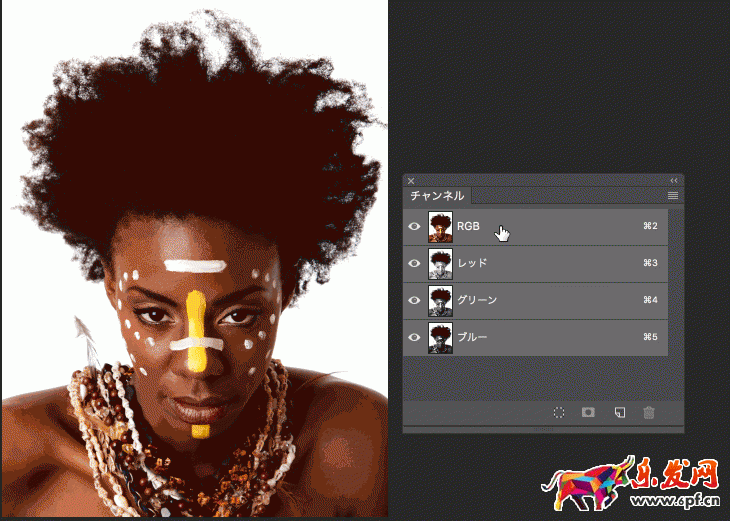
△ 復制黑白對比最強烈的通道
在選中復制好的通道后,選擇菜單欄的“圖像>調整>色階”或者按快捷鍵“Ctrl+L”,調出色階面板,加到該通道的黑白對比度,讓對比更加的突出,如下圖所示操作:
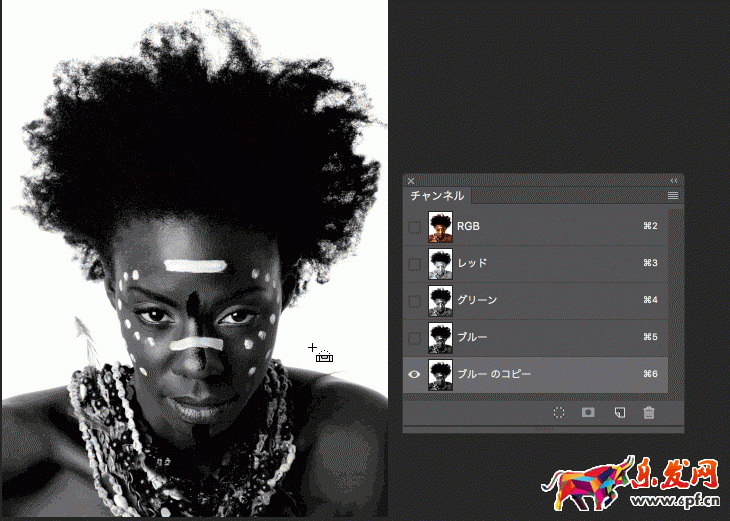
△ Ctrl+L,在色階面板增加黑白對比度
這個時候,我們可以選擇畫筆工具,設置為黑色,然后在模特身上畫,畫黑她,讓她跟背景的白色完全達到最高對比,如下圖所示:
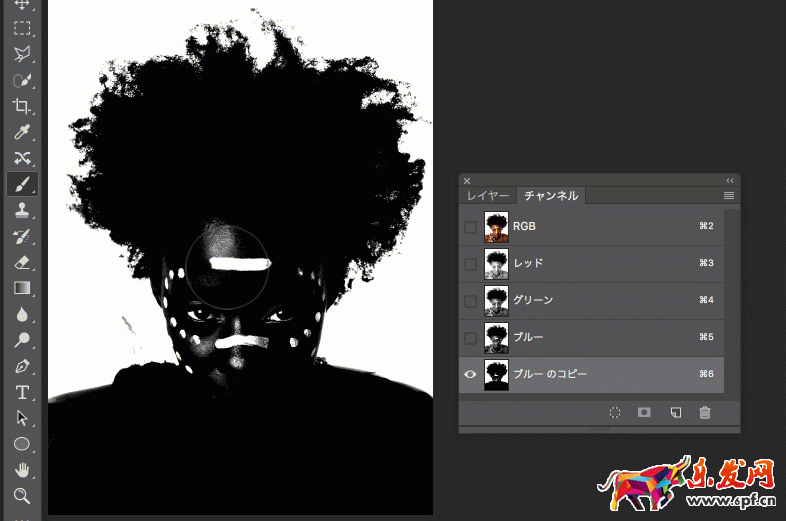
△ 把模特全部涂成黑色
此時,可以通過按住Ctrl+單擊該通道,選中白色背景,然后點擊RGB通道,回到圖層面板,點擊刪除鍵,即可刪去背景。
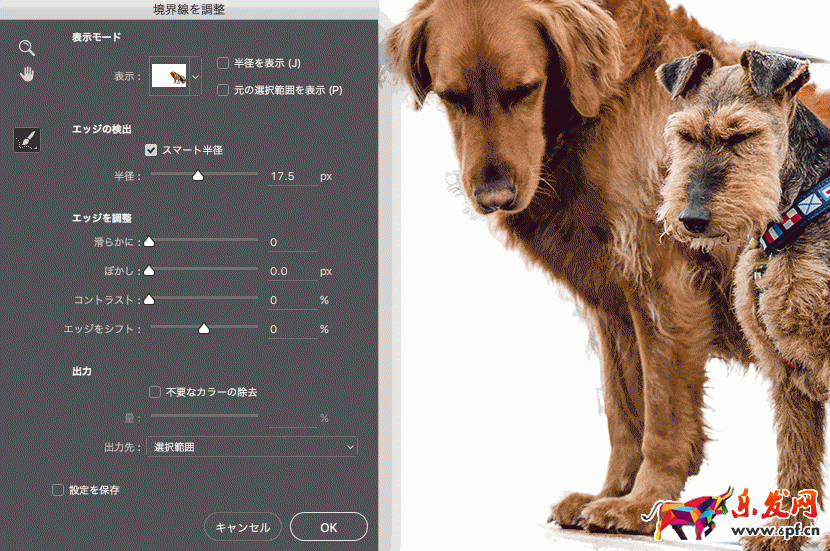
這時背景選區就做出來了。
這樣,我們就得到帶著透明背景的模特圖片了,可以感受一下頭發部分的邊緣。

刪除背景,感受下模特頭發邊緣效果,棒棒噠
7、色彩范圍
如果畫面的背景是一個純色時,我們還可以使用“色彩范圍”,它在菜單欄的“選擇”菜單下,操作如下圖所示,也很方便:

△ 指定色域后,一鍵選區很方便
而如果要摳圖去背的圖片有非常明確的焦點時,也可以使用選擇菜單下的“焦點區域”功能。
8、圖層蒙版
“圖層蒙版”的最大好處就是不破壞原圖,只需要給圖片添加圖層蒙版,然后選擇畫筆工具,黑色畫筆是遮擋,白色畫筆是露出。也就是,用黑色畫筆涂抹的地方,將被擦除,利用這個方法即可以完成摳圖、去背的工作。操作如下圖所示:

△ 蒙版大法好,蓋哪擦哪去除哪兒
9、剪貼蒙版
“剪貼蒙版”,工作原理就是上層填充到下層里,是個稍微有點曲折的摳圖方法,好處是它可以被應用到多個圖層上、多次使用,而且不破壞原圖,一鍵做多圖也是蠻好的,當然可能被用到的不多,但是在制作Mockup的時候,就能更多感受一些這個方法的便利了。比如,我們以下圖為例,要摳出電視的屏幕部分。我們先用鋼筆工具,繪制出它的輪廓:
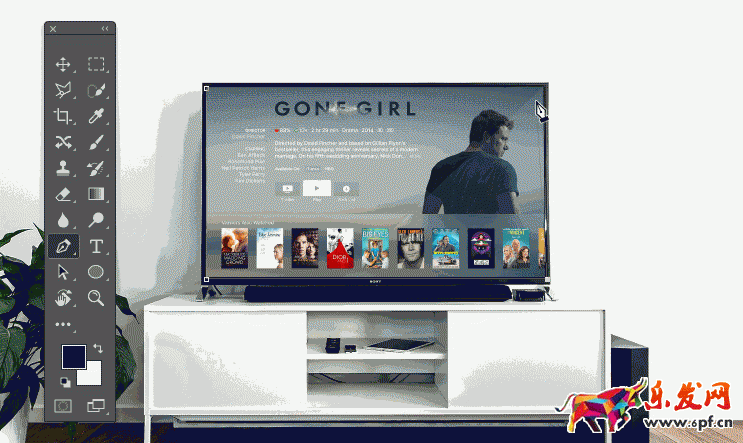
△ 先用鋼筆工具繪制路徑
打開路徑面板,按住Ctrl鍵的同時,單擊路徑縮略圖,即可把路徑轉變為選區,也就是選中了屏幕,如下圖所示:
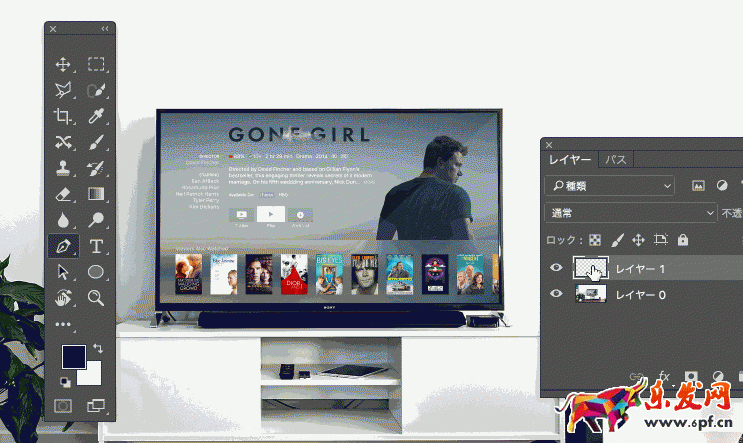
△ 路徑轉換為選區
此時選區為選中狀態。回到“圖層面板”,點擊右下角的“創建新圖層”按鈕,然后前景色設置成黑色。先按Ctrl+Alt+I反選選區,然后按快捷鍵“Alt+刪除鍵”,為創建的新圖層填充黑色,則此時畫面中除了電視屏幕,其他地方都是黑色。如下圖所示:

△ 新建圖層,反向選區,填充黑色
我們把填充黑色的圖層移動到下方,然后選擇原圖,為其設置剪貼蒙版,這個時候,就可以看到屏幕已經被摳出了。

△ 做剪貼蒙版
10、調整邊緣
雖然“通道摳圖”的方法,可以扣除頭發等復雜邊緣,但是當遇到背景也比較復雜的時候,通道大法就有點“黔驢技窮”了。這種情況下,就要用到終極大招“調整邊緣”了。事實上,任何一種選區工具如魔棒工具、多邊形套索工具、鋼筆工具等等,都可以調用“調整邊緣”面板,來配合使用的。我們以摳出下圖中的汪星人為例,來感受一下“調整邊緣”的強大與萬能。
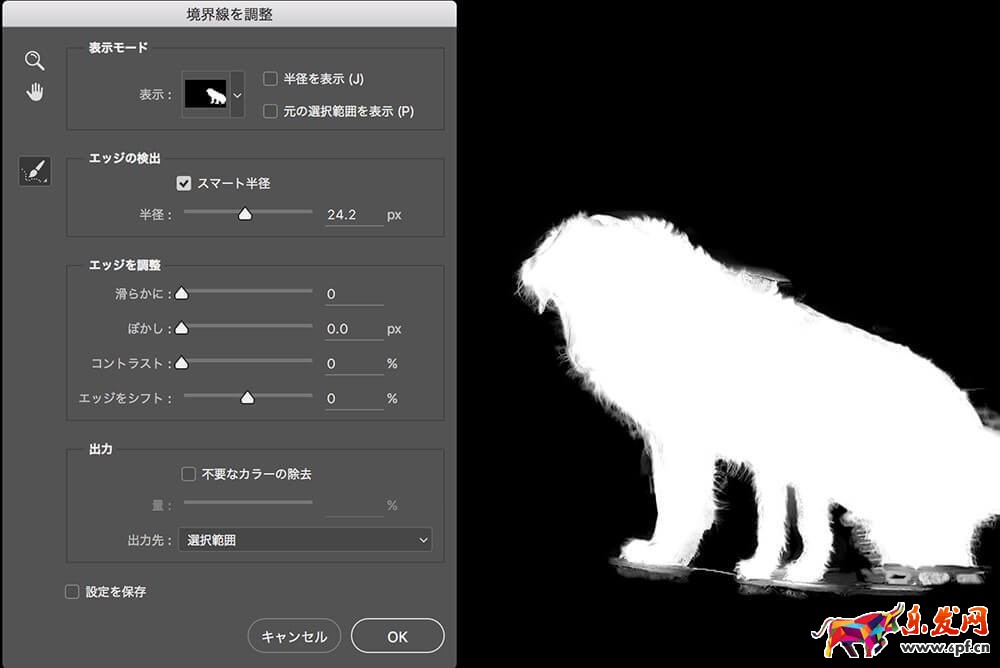
首先,使用你喜歡的選區工具比如“快速選擇工具”框選出汪星人,如下圖,不用太糾結邊緣輪廓的精細度問題先。

框選之后,可以在菜單欄下的工具選項欄上,點擊“調整邊緣”按鈕,激活該面板。如下圖所示,可以發現,設置參數非常多,勾選“智能半徑”,通過參數調整,設定在合適對的數值。PS:在CC 2015. 5 的版本中,按按鈕已經更新為“選擇并遮住”功能。

在設置“智能半徑”參數的時候,我們可以勾選“顯示邊緣”按鈕,然后只清晰顯示邊緣,更有利于我們查看邊緣的精細效果,快捷鍵“J”作用是切換“顯示邊緣”與否,如下圖所示:
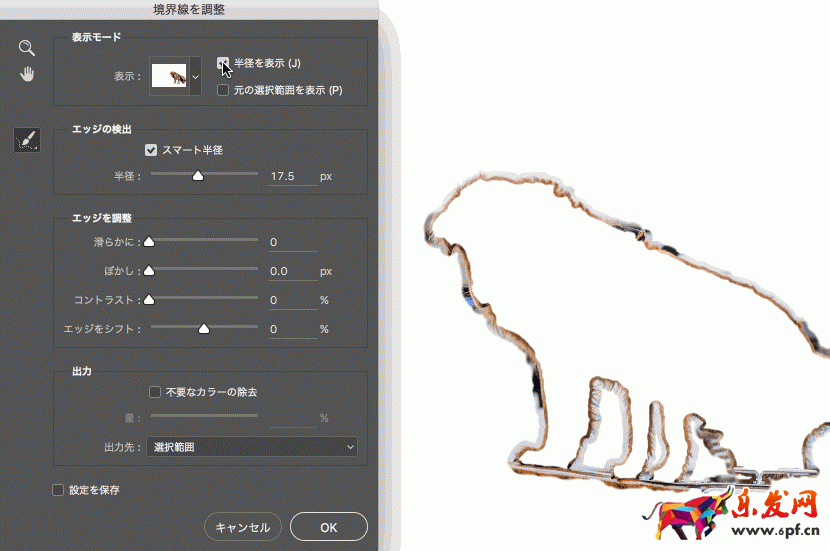
△ 顯示邊緣,更利于調整智能半徑
在對邊緣輪廓處理的時候,還可以選擇面板左側的“調整半徑工具”,直接在邊緣上涂抹即可去除雜色,讓邊緣更清晰,如下圖所示:
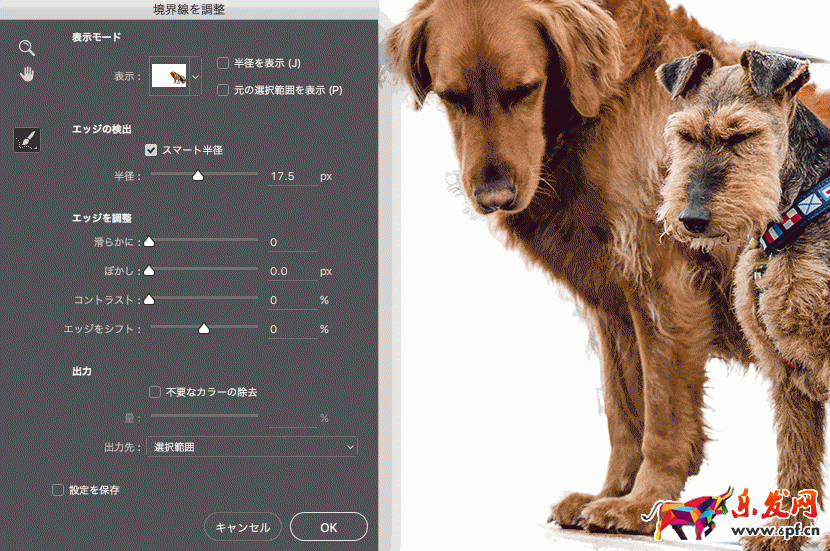
△ 處理邊緣,用“調整半徑工具”
而面對汪星人兩腿中間,腿毛比較復雜的部分,還可以選擇左側的“抹除調整工具”,直接在腿中間涂抹,讓腿毛的選區更清晰精準,如下圖操作所示:

△ “抹除調整工具”來細調
在調整邊緣面板的上側的“視圖模式”選項區,則提供了多種模式來隨時觀察摳圖效果,比如可以選擇“黑白”模式來觀察,如圖所示:
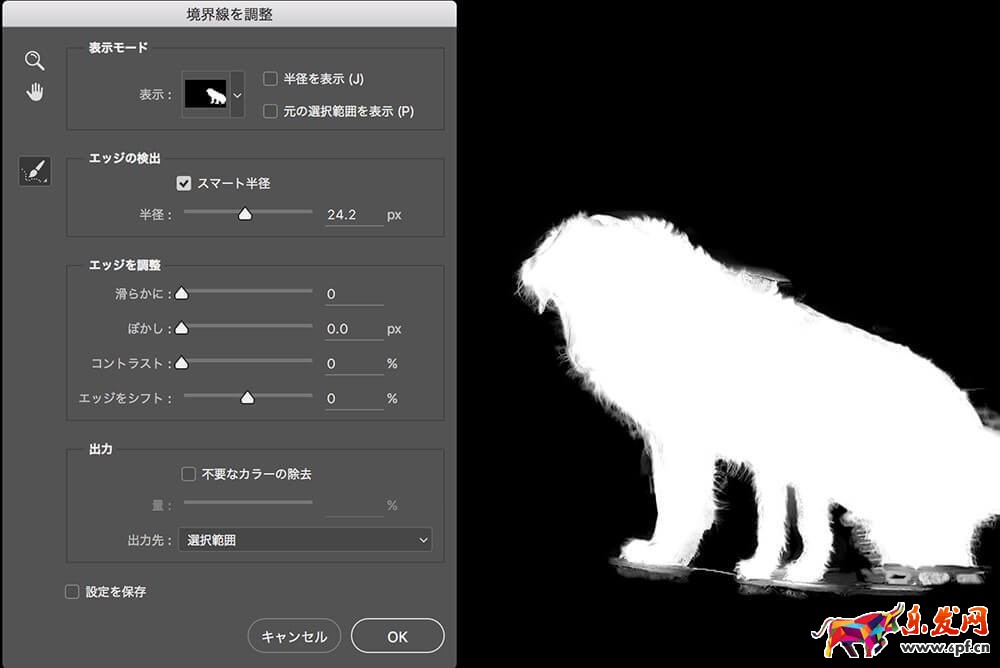
△ 視圖模式是觀察效果的利器
調整到滿意程度時,可以來到輸出選項區,根據需要勾選“凈化顏色”選項,然后選擇“新建帶有圖層面板的圖層”,這樣可以不破壞原圖,而且可以隨時再次進行選區的調整,有利于多次設計。
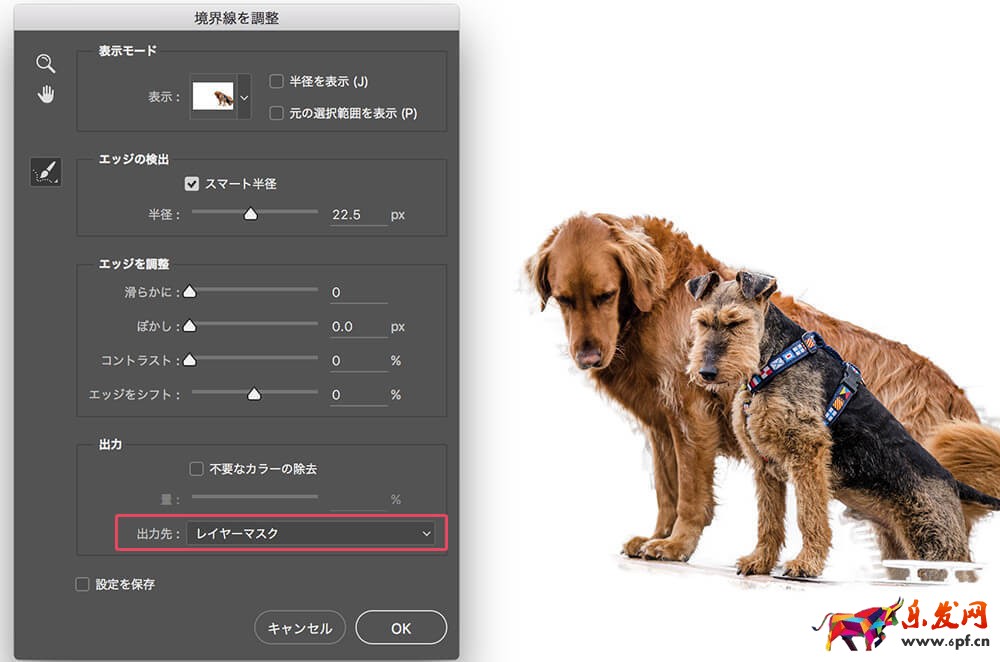
△ 圖層蒙版是個好東西
有時候,摳圖完成后,還想查看下效果的話,可以在汪星人圖層下新建一個黑色圖層做背景,這樣在暗色的背景下,汪星人邊緣的雜色會被反射出來,可以選擇菜單欄的“圖層>修邊>顏色凈化”,在調出的面板上設置參數,直到雜色消失即可。

△ 進一步修邊去雜色
至此,汪星人的摳圖就完成了,仔細觀看,你會發現,邊緣的毛發都非常的清晰,效果棒棒噠,調整邊緣大法好。
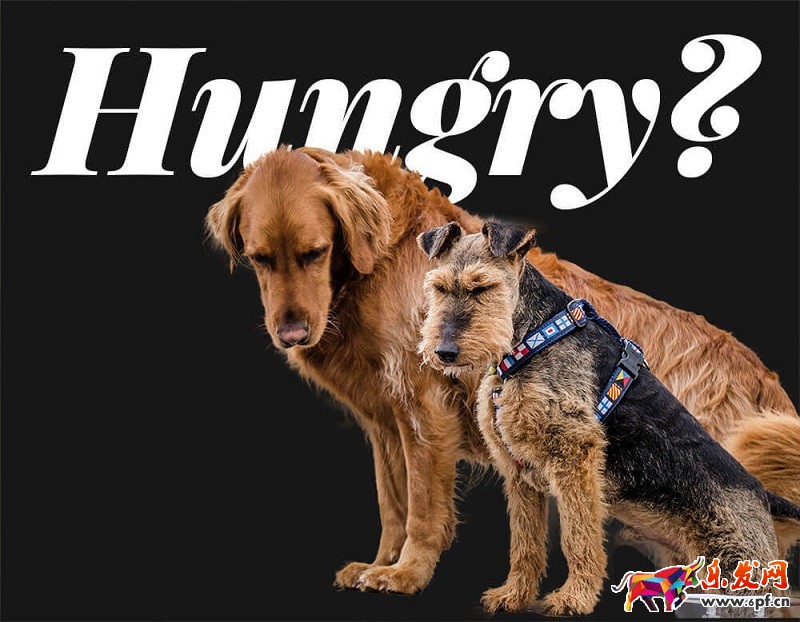
熟練后,調整邊緣大法的使用也是分分鐘完成的。學會這些ps摳圖的方法能夠更好的處理淘寶寶貝圖片。
怎么用ps摳圖就介紹到這里了,希望這份ps摳圖教程對各位有所幫助,更多關于淘寶店鋪圖片處理以及店鋪裝修的內容可以在裝修宅學習!
樂發網超市批發網提供超市貨源信息,超市采購進貨渠道。超市進貨網提供成都食品批發,日用百貨批發信息、微信淘寶網店超市采購信息和超市加盟信息.打造國內超市采購商與批發市場供應廠商搭建網上批發市場平臺,是全國批發市場行業中電子商務權威性網站。
本文來源: 怎么用ps摳圖?ps摳圖教程